win10系统打不开QQ怎么办 电脑不能运行QQ的解决方法步骤
脚本之家
win10系统打不开qq的解决方法步骤!QQ是在电脑使用中必不可少的实用工具,除了社交聊天,还有传输文件、截图录屏等强大的实用工具,QQ必不可少。但是有时QQ会突然打不开怎么办呢?其实导致QQ打不开的原因有很多,不小心将其禁用了,QQ文件出现问题,中病毒等等。下面就一起详细看看解决步骤吧!
win10系统打不开qq的解决方法步骤:
方法一、查看QQ有没有禁用
1、win+R快捷键打开运行窗口,输入gpedit.msc,点击确定
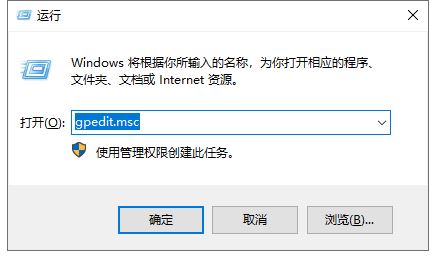
2、打开本地组策略编辑器,依次点击用户配置>>管理模板>>系统(是点击系统文件夹,不是展开系统哦),右侧双击不运行指定的Windows应用程序
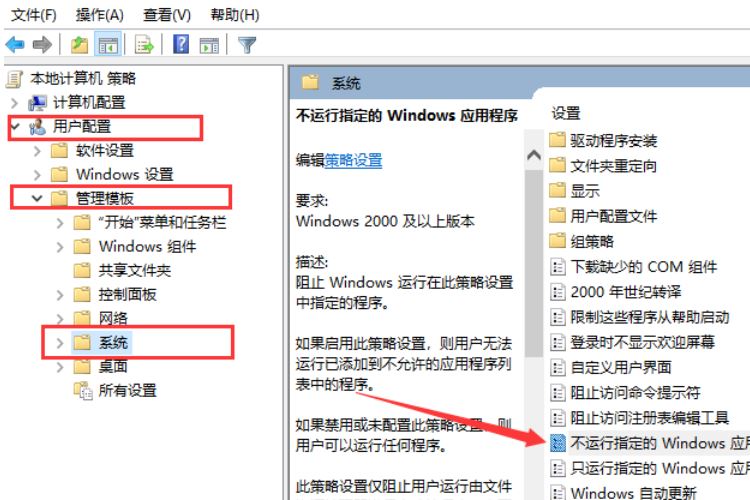
3、选择已禁用,点击确定。也可以点击下方不允许的应用程序列表的显示按钮,查看QQ有没有在列表内
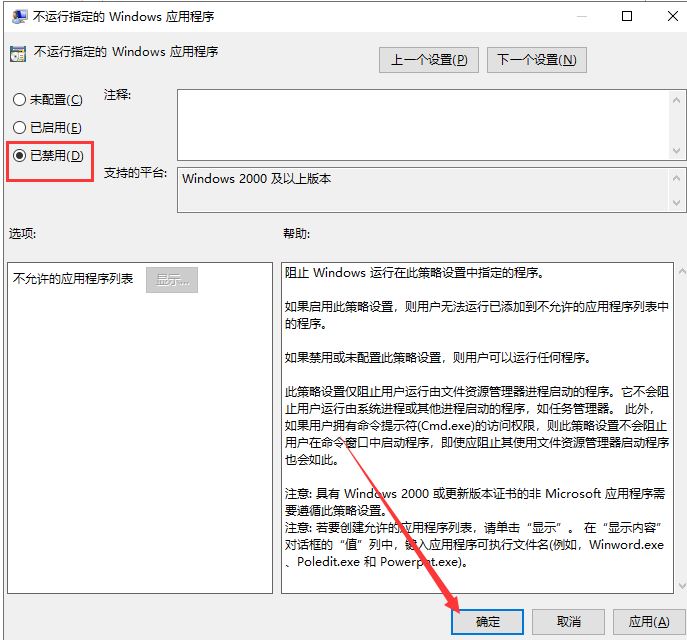
方法二:重装QQ
1、首先将之前的QQ卸载干净
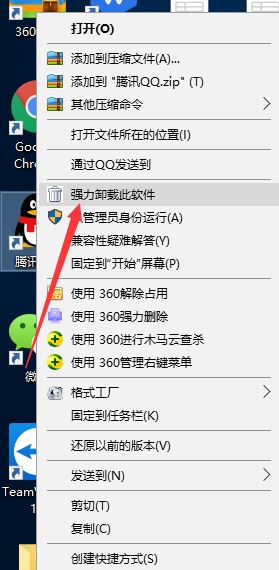
2、然后下载最新版QQ,最好将其安装到C盘之外的盘符
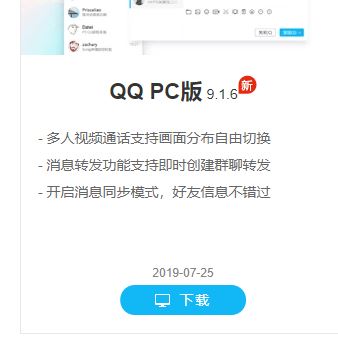
3、最后一步一定将下方的勾选取消
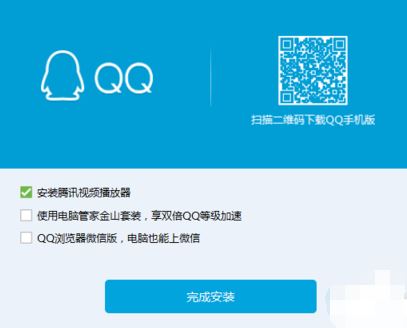
以上就是脚本之家小编给大家分享的win10系统打不开QQ的解决方法了,希望此篇教程能够帮助到你!
